| <写真1>Cobalt Cube(Cobalt社)の外観.Cobalt Cube 略してコバQ | <写真2>これがPA200(キャノン製Photo Station) |
 |
 |
| キヤノン製 Photo StationをLinux
Serverへ Thin Serverを持とう! 合田 秀行 |
ウチにもCobaQが欲しい!
Cobalt社という会社が出しているCobalt Cube(以下CobaQ)という製品をご存じでしょうか?非常に小さなLinux
Serverです(写真1).値段も安く,簡単にインター/イントラネットサーバーが構築できます.大きさは写真に示したような一辺が15cm程度という片手で持てるサイズです.見た目はまるで,最近のダイヤルアップルーターのようです.そんなCobaQが突然,筆者のオフィスにやってきたのです.初めの印象は「こんなのでちゃんとサーバーができるの?」という感じでしたが,実際に使ってみると,完全なLinuxで,gccまで使える本格的なUNIXマシンだったのです.
そんな素晴らしい製品に触発されてか,「我が家にもCobaQを!」と自宅のDOS/VマシンにLinuxを入れてみました.しかし,機能的には同じものができはしたものの,やはり,あの不細工で大きなDOS/Vマシンに入れてしまっては,“CabaQ”ならぬ“オバQ”になってしまうだけで,どうもCobaQのスタイリッシュなスマートさに負けてしまうのです.しばらくどうしたものかと考えていると,自宅にキヤノン製のPhoto
Station(型名PA200以下PA200)という家電製品があることに気が付きました.
| <写真1>Cobalt Cube(Cobalt社)の外観.Cobalt Cube 略してコバQ | <写真2>これがPA200(キャノン製Photo Station) |
 |
 |
実はパソコンだったPA200
PA200は,デジカメのメモリカードを本機に挿し込み,BJプリンタからデジカメの画像が印刷できるというコンセプトの製品です(写真2).最近ではエプソン社からプリントンなどが発表され,一体型に押されぎみです.筆者は,キヤノン製のBJプリンタを所有しているので,これらが発表される以前にデジカメと一緒に購入していたのです.これならば家族ににもデジカメの面白さが理解してもらえると思ったのです.
ところが,ありがちな話で恐縮ですが,結局,自分だけが使う機械になってしまいました.この機械の大きさは厚目のA5ノートPCというサイズです.フロントパネルには120MBのスーパーフロッピーとデジカメに使われるスマートメディアやフラッシュメモリを接続するためのPCMCIAスロットが搭載されています.筐体背面には,シリアルポートとBJプリンタ用のパラレルポートが付いています.そして,家庭用TVに接続するためのNTSCビデオ端子とオーディオ端子が付いています.表示は家庭用TVを使います(写真3).
なぜ,このデバイスに目をつけたのかというと,取り扱い説明書にCyrix
MediaGX搭載という表記があったためです.「もしかすると中身は普通のDOS/Vマシンなのではないか?」と疑うようになってきたのです.マニュアルを見てみると,赤外線でつながるキーボードもあるということがわかり,早速購入店で入手しました.あるキーを押しながら電源を入れると案の定,AWARD社のBIOS設定画面がTV画面に表示されます.「これはしめた!」というわけで,保証外になるのを承知でPA200の筐体を開けてみることにしました.すると,120MBのスーパーフロッピーはIDEのケーブルでつながっていますし,チップセット,SIMMソケットやPCMCIAも標準的な部品しか使われていません.そんなわけで,DOS/Vマシンであることを確信した次第です.
改造,改造,改造!(改良?)
どうしてもCobaQ相当のインターネット家電が欲しかったのです.もちろんWindowsを入れるということも考えられましたが,ここはぜひ,PA200をLinuxマシンに改造してみたいと思いました.PA200に適当なHDDを載せて,Linuxをインストールするわけです.XデーモンとWebサーバーを動かせば,立派なSOHOサーバーになるでしょう.ちなみに,PA200の値段は新宿のカメラ屋で6万円ほどでした.
なお,この改造は自己責任で行い,決してメーカーに質問などをしないようにお願いします.もちろん,筆者や出版社も一切責任を負いません.では,実際に手順を追って見ていきましょう.
● 材料
最初に,材料(用意するもの)を表1に示します.
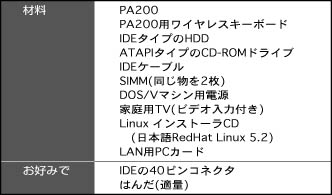
HDDは,さすがに3.5インチではPA200の家電向け電源では厳しいらしく,2.5インチのものが発熱も少なくてよいようです.CD-ROMドライブは,Linuxインストーラがブートできるものが必要になります.たいていは大丈夫だと思いますが,詳しくは最近増殖中の「Linuxに詳しい人や本」を用意することが必要でしょう.
● 仕込み
さて,中身を見てみましょう(写真4).PA200のケースは,安っぽく見えますが,非常に優秀な導電体です.さらに電源部は,通常のDOS/Vマシン電源のように,箱に入っているわけではありません.むき出しなので,ちょっと手を滑らせただけで,感電する仕組みになっています(筆者はよく知っています).

バックパネルにあるネジを2本外せば,ケースが外せます.中にはLS120が偉そうに真ん中に居座っているので,外してしまいましょう.前面にある2本のネジと,斜めに取り付けられたファンの電源,IDEのケーブルとLS120の電源を外せば,マウンタごと外せます.
よくマザーボードを見ると,セカンダリIDEのためのパターンがあるので,お好みでコネクタを追加してみてもよいでしょう(40回連続で,はんだをきれいに取り除ける人でないと無理ですが…).インストールに必須ではありませんが,普通にセカンダリとして使えます(写真5).
ところで,LS120を残して使うつもりなら,それは諦めたほうがよさそうです.セカンダリとは関係なく,これをつないでいると,HDDに見えたり,FDDに見えたりと,ブートシーケンスで混乱しているようです.ほかのPCにでも取り付けて活用してしまいましょう.ちなみに,等速SuperDiskでした.
次に,HDDとCD-ROMドライブをIDEケーブルでつなぎますが,電源は別に用意したものから取ります.自分のHDDとLS120の消費電力を見比べて,足りているなら,HDDは内蔵電源から取ればいいでしょう.CD-ROMドライブはインストールの間しか使わないことにすれば,完成した時にケースが閉められるので,すっきりします.さすがにCD-ROMドライブまで,内蔵電源でまかなうのは無理だと思います.
以下略.
copyright 1999 合田 秀行